Se você usar Adobe Illustrator de em pouco tempo, você deve ter notado que este é um editor de gráficos vetoriais na forma de uma oficina de arte que funciona em uma prancheta, nele você pode facilmente criar tabelas e até mesmo colocar ou criar textura de cabelo no projeto. este artigo sobre como use réguas, grades e diretrizes ele irá ajudá-lo a se familiarizar com a área. Se você está procurando além de um guia no site oficial da Adobe, eles fornecem suporte para alguns dos problemas que surgem.
Quais são as regras e como elas são usadas?
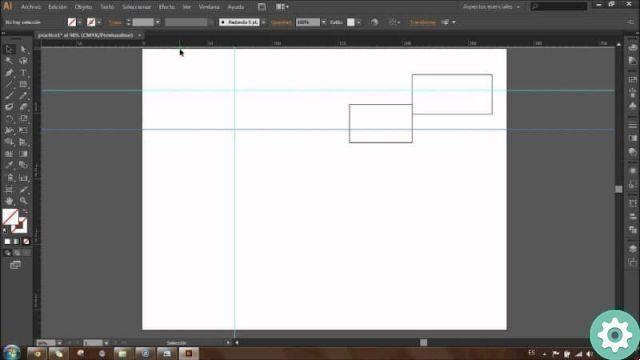
Antes de mais nada, você precisa saber para que servem as regras. Estes ajudam a posicionar e medir com precisão os objetos na superfície de trabalho. E o ponto onde o 0 aparece em cada régua é chamado "origem da régua".
Existem dois tipos de regras. Regras globais e regras de prancheta. Os globais são exibidos nos lados superior e esquerdo da janela de ilustração e a origem global está, por padrão, no canto superior esquerdo da janela de ilustração.
As réguas da prancheta aparecem nos lados superior e esquerdo da prancheta ativa. E a origem disso, no canto superior esquerdo da prancheta. Aqui você aprenderá como usá-los.
Passo 1
Para mostrar ou ocultar as regras, você precisa começar pressionando o botão "Visualizar", depois «Regras» e aí você escolhe entre «Mostrar regras» ou "Ocultar regras".
Você verá automaticamente uma régua vertical e uma horizontal. Isso será exibido nas unidades que você escolheu anteriormente, em centímetros, pontos, polegadas, etc.
Passo 2
Como o 0 na régua vertical não está alinhado com a área de desenho, ele deve ser definido. Para fazer isso, clique na caixa à esquerda e arraste o cursor para o canto superior esquerdo da área de desenho. Portanto, ambas as réguas serão alinhadas e posicionadas no mesmo local.
O que são grades e como são usadas?
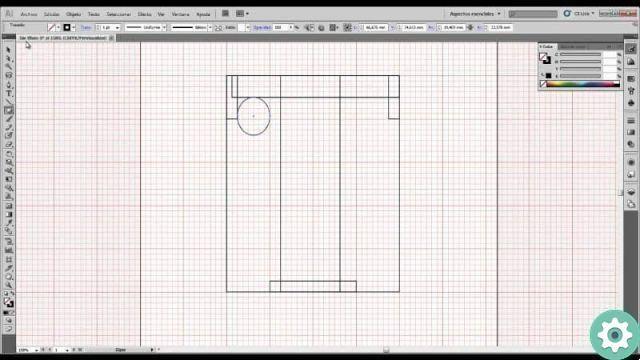
As grades exibem pequenas caixas na área de desenho e aparecem atrás do desenho na janela de ilustração.
Assim como as diretrizes, elas são usadas para projetar e alinhar objetos com maior precisão. Usá-lo é bastante simples.
Passo 1
Primeiro, você precisa clicar na opção "Exibir" e depois em "Mostrar grade".
Passo 2
Se você deseja encaixar objetos nas linhas de grade, selecione "Exibir" e depois "Ajustar à grade". Depois, basta selecionar o objeto que deseja mover e arrastá-lo para o local desejado.
Passe 3
Se você deseja configurar e personalizar alguns aspectos da grade, como o espaçamento entre as grades, o estilo, se são linhas pontilhadas ou sólidas, sua cor ou se serão mostradas na frente ou atrás da ilustração, basta ir para "Editar", "Preferências" e finalmente em "Guias e grades".
Quais são as diretrizes e como elas são usadas?
Guias são o que permitem alinhar texto e objetos gráficos. Você pode criar dois tipos de guias e escolher entre dois estilos diferentes. O primeiro tipo de guias é chamado "Guias de governantes" e consiste em linhas retas verticais ou horizontais.
Você também pode criar "objetos guia" que são na verdade objetos vetoriais que podem ser transformados em guias.
Os estilos de guias que você pode usar são linhas sólidas ou tracejadas, e você também pode alterar suas cores. Como eles não estão bloqueados, eles também podem ser movidos, editados, excluídos e revertidos. Para criar um guia, você precisa seguir estes passos simples.
Passo 1
Se as réguas não estiverem visíveis, selecione a opção "Visualizar" e, em seguida "Mostrar governantes".
Passo 2
Coloque o ponteiro na régua esquerda se quiser criar uma linha vertical. Ou, se você quiser criar uma linha horizontal, você precisa colocar o ponteiro na régua superior.
Passe 3
Em seguida, arraste o guia para o lugar. E se você quiser transformar um objeto vetorial em um guia, selecione-o, escolha a opção "Visualizar", então "Guia" e finalmente "Criar guias".
Se este artigo foi útil para você e você deseja saber quais outras coisas você pode fazer no Adobe Illustrator, este artigo sobre como desenhar à mão livre com a ferramenta pincel de manchas pode lhe interessar.


























